WISO MeinBüro enthält standardmäßig eine leistungsfähige Artikeldatenbank, mit der Sie sämtliche Details Ihrer Produkte und Dienstleistungen an zentraler Stelle erfassen und im Blick behalten. Das smarte Artikelmanagement kann aber noch viel mehr: Das MeinBüro Modul Artikel+ bündelt eine Menge Zusatznutzen:
- Wiederholt zusammen verkaufte Artikel lassen sich intern zu „Artikelsets“ zusammenfassen: Auf diese Weise übernehmen Sie kombinierte Produkte und komplexe Dienstleistungen mit einem einzigen Mausklick in Ihre Angebote, Aufträge und Rechnungen. Die einzelnen Bestandteile Ihrer Artikelsets erscheinen dabei wie üblich als separate Positionen in den Vorgängen.
- Alternativ können Sie komplette „Artikel Bundles“ anlegen: Anders als Artikelsets tauchen die Bundles in Vorgängen als einzelne Position unter einer separaten Artikelnummer auf.
- Die professionelle Verkaufspreiskalkulation berücksichtigt nicht nur alle wichtigen Kostenarten aus den Bereichen Material, Fertigung und Vertrieb, sondern auch Zuschläge, Provisionen sowie vorweggenommene Skontoabzüge und Rabatte aller Art.
In den erweiterten Artikelstammdaten stehen Ihnen zudem zusätzliche Registerkarten zur Verfügung:
- Über das Register „Material“ steuern produzierende Unternehmen ihre Bedarfsplanung.
- Das Register „Produktion“ ermöglicht die Planung und Überwachung von Produktionsvorgängen – inklusive der erforderlichen Maschinen und Anlagen, des eingesetzten Materials, der Bearbeitungsdauer und der Kalkulation des Verkaufspreises.
- Praktische Planungslisten und Produktionslaufzettel sorgen zudem für einen reibungslosen Arbeitsablauf und das Einhalten von Fertigungs- und Lieferterminen.
Die wichtigsten Funktionen des MeinBüro Moduls Artikel+ im Überblick:
Artikelsets anlegen
Mit „Artikelsets“ fassen Sie häufig kombinierte Artikel oder Dienstleistungen zusammen – zum Beispiel ein bestimmtes Möbelensemble bestehend aus Regal, Vitrine, Tisch und Stühlen.
Bitte beachten Sie: Artikelsets sind interne Zusammenstellungen, die für Kunden und Interessenten nicht erkennbar sind. Die einzelnen Bestandteile von Artikelsets erscheinen in den Vorgängen als separate Positionen.
Und so gehen Sie vor, um neue Artikelsets festzulegen:
Klicken Sie in der „Eingabemaske“ eines Verkaufsvorgangs im Abschnitt „Positionen“ auf die Schaltfläche „Artikelsets“ und dann auf den Button „Neu“,
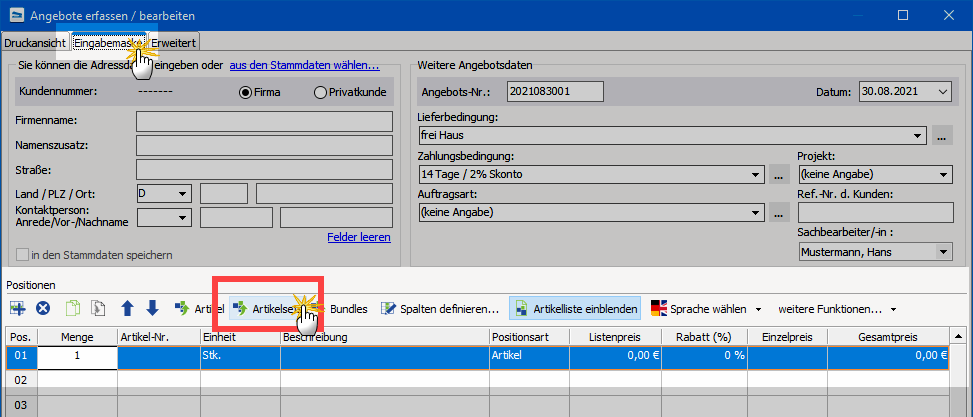
- geben dem Artikelset eine aussagekräftige Bezeichnung,
- wählen über den Button „Artikel hinzufügen“ die gewünschten Artikel und passende Anzahl aus …
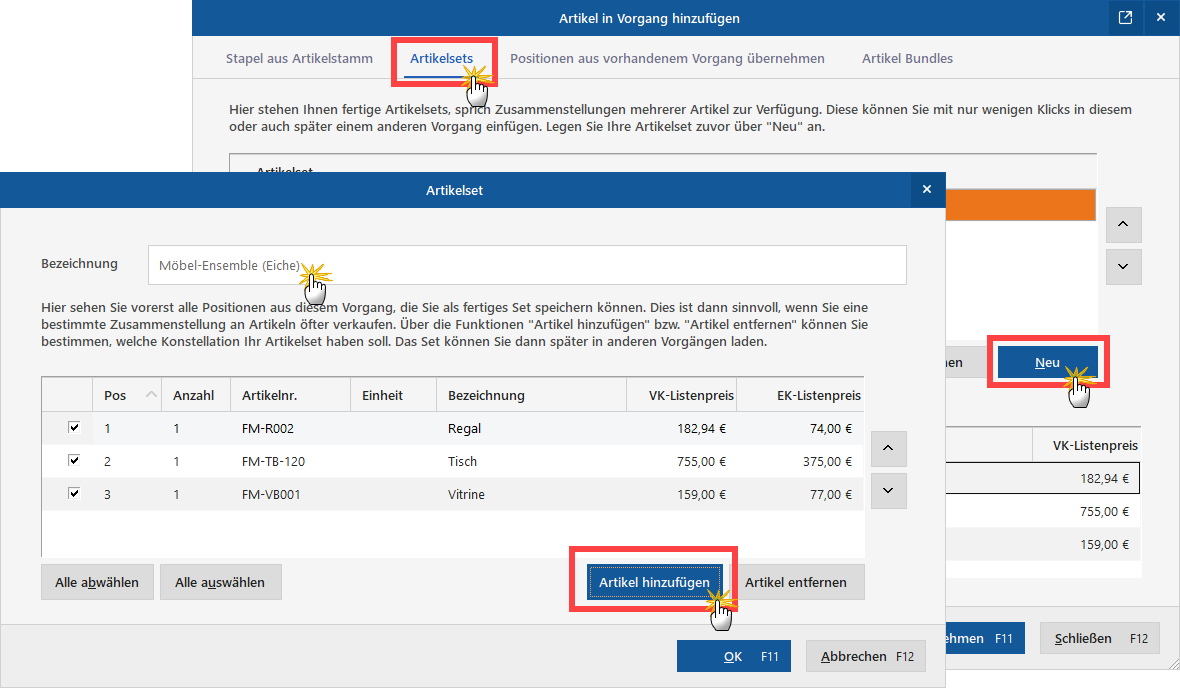
- und übernehmen die Artikelzusammenstellung mit einem Mausklick auf „OK F11“ in den aktuellen Vorgang:
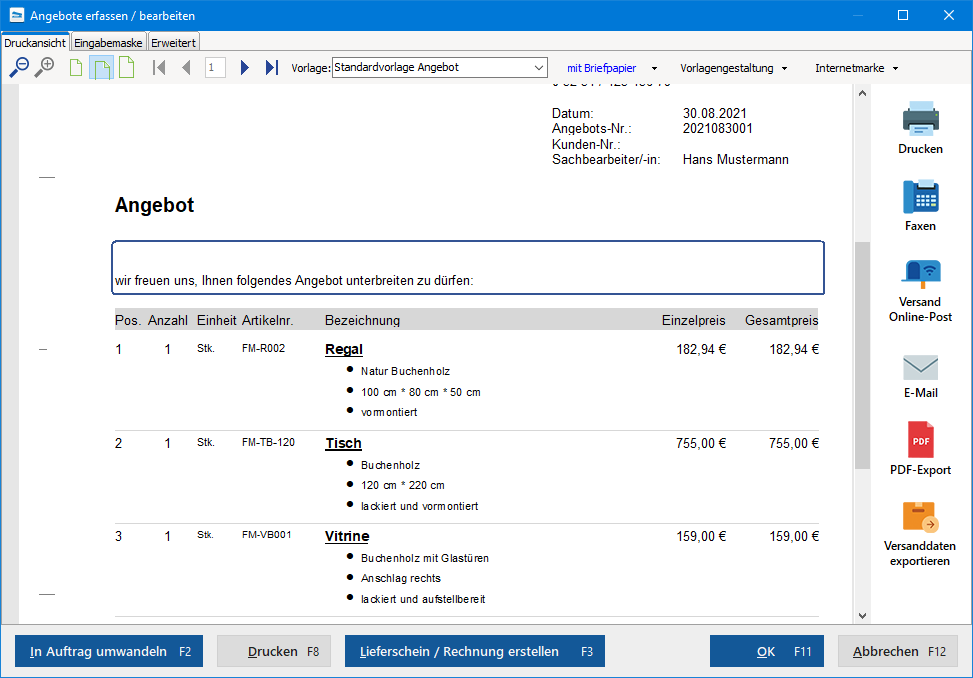
Einmal angelegte Artikelsets können Sie künftig in jedem Vorgang bequem wiederverwenden. Vordefinierte Artikelkombinationen beschleunigen das Erstellen von Angeboten, Aufträge und Rechnungen enorm. Um bereits vorhandene Artikelkombinationen in Vorgänge zu übernehmen, klicken Sie im auf den Button „Artikelsets“ und wählen das gewünschte Artikelset aus.
Artikel Bundles erstellen
Mit den Artikel Bundles fassen Sie ebenfalls mehrere Artikel zusammen. Anders als bei den Artikelsets erscheint ein Artikel Bundle als eine einzige Position in Ihren Vorgängen. Deshalb haben Artikel Bundles separate Artikelnummern und erscheinen im Arbeitsbereich „Stammdaten“ als eigener Eingabebereich.
Um ein neues Artikel Bundle anzulegen …
- klicken Sie in der „Eingabemaske“ eines Verkaufsvorgangs im Abschnitt „Positionen“ auf die Schaltfläche „Bundles“ und dann auf den Button „Neu“,
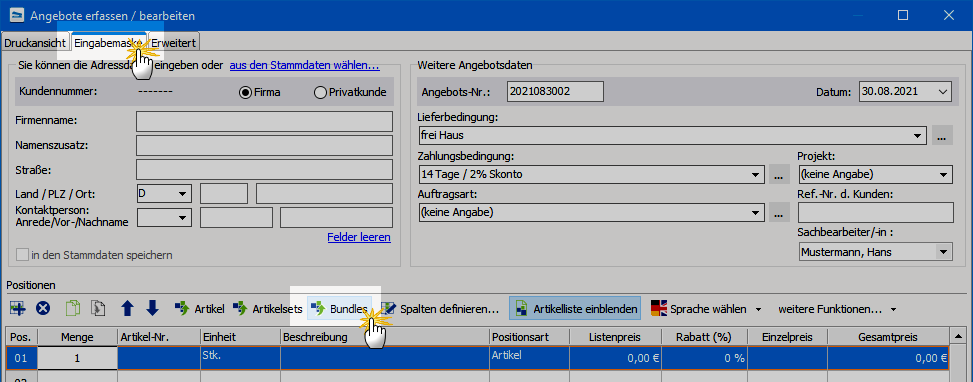
- vergeben im Register „Artikel Bundle“ eine neue Artikelnummer,
- tragen im Feld „Artikeltext“ wie bei einem neuen Artikel eine Beschreibung ein (bei Bedarf inklusive der enthaltenen Artikel),
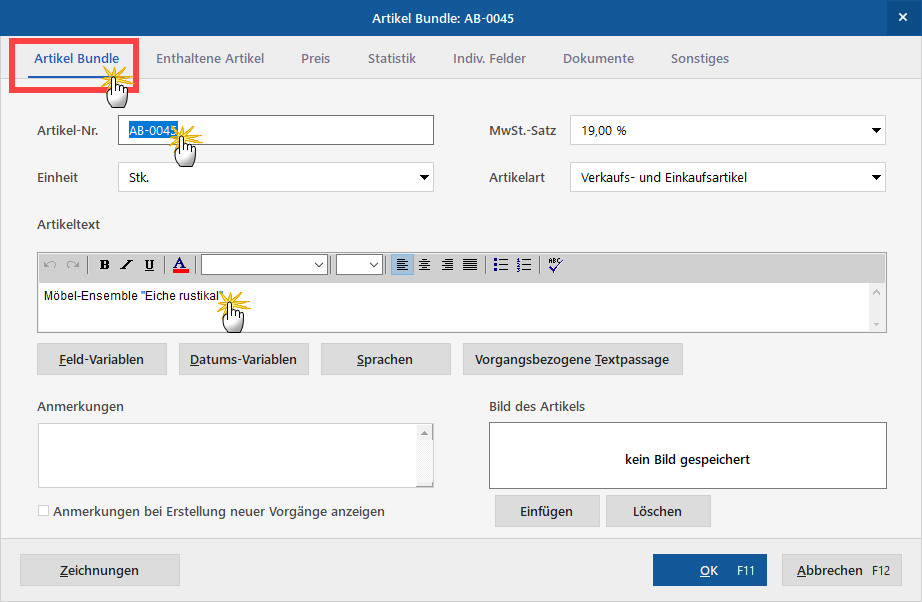
- wechseln zum Register „Enthaltene Artikel“,
- klicken auf den Button „Artikel hinzufügen“,
- wählen in der folgenden „Artikelauswahl“ die enthaltenen Artikel und
- bestätigen die Auswahl per Mausklick auf „Übernehmen“:
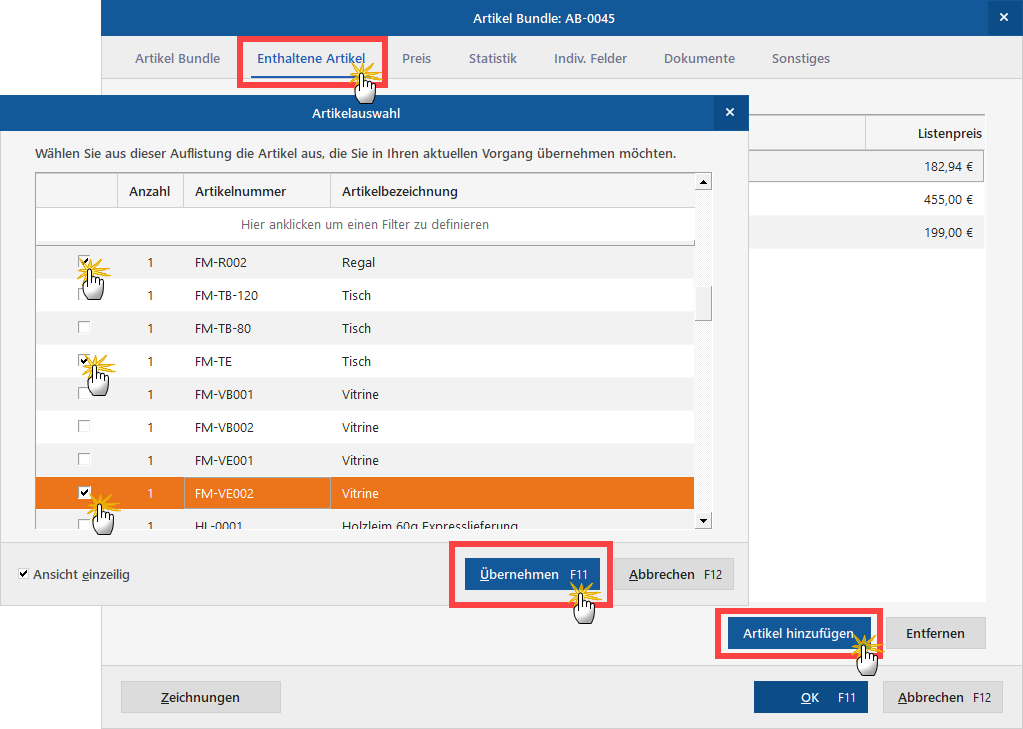
Anschließend wechseln Sie noch ins Register „Preis“, um die Ein- und Verkaufspreise einzutragen. Dabei können Sie wahlweise eigenhändig kalkulierte Preise eingeben oder auch die praktische Kalkulationshilfe nutzen, die Sie per Mausklick auf den Button Kalkulation aufrufen:
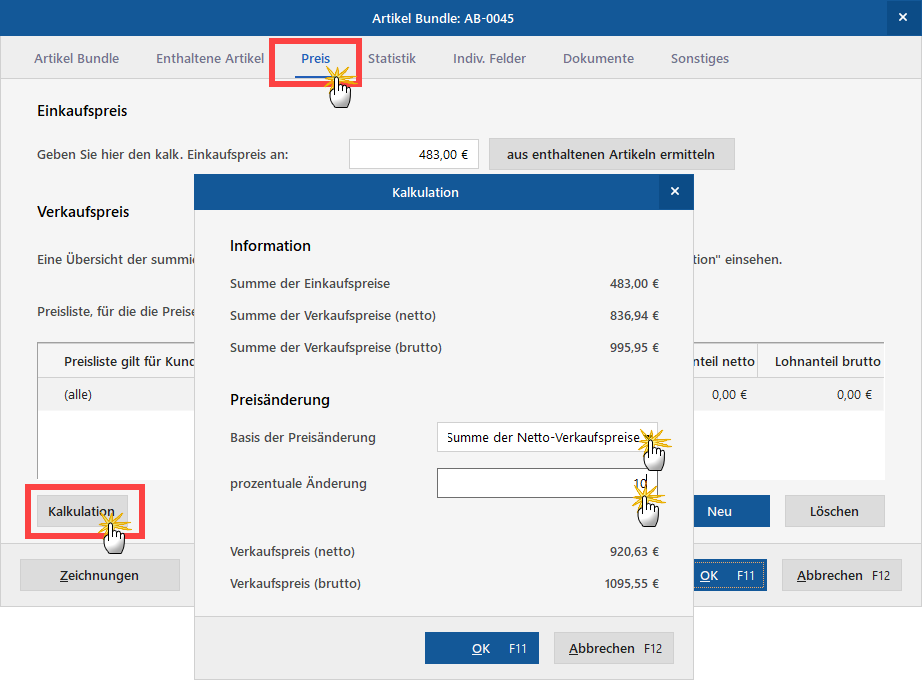
Mit zweimal „OK – F11“ übernehmen Sie Ihre Eingaben in die neue Artikel-Zusammenstellung. In Ihren Verkaufsvorgängen erscheint ein Artikel Bundle dann zum Beispiel so:
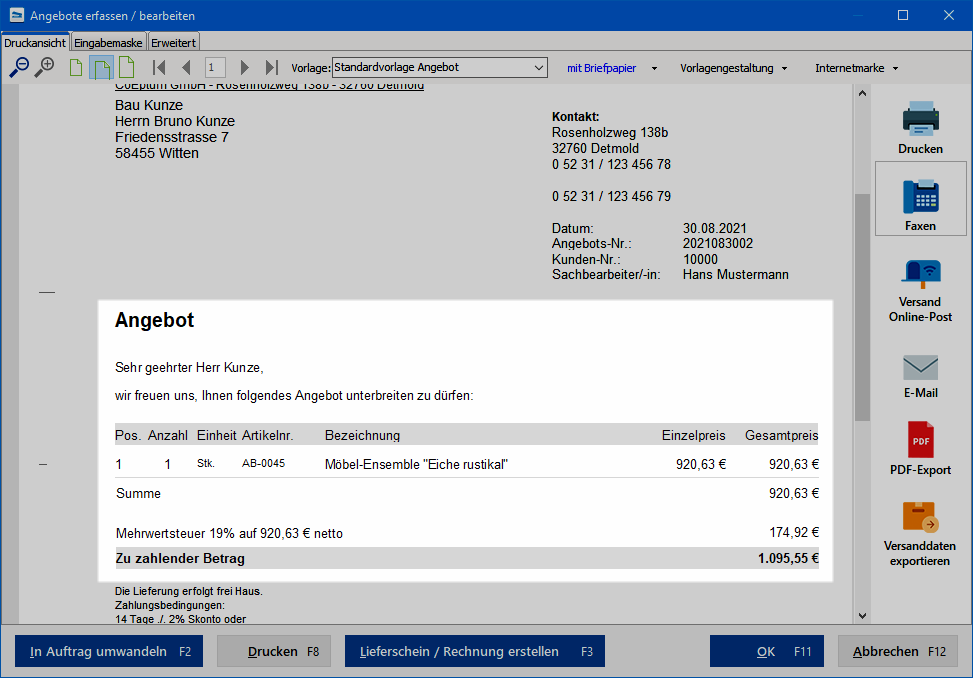
Bitte beachten Sie: Da Artikel Bundles eigenständige Produkt- oder Dienstleistungs-Zusammenstellungen sind, werden sie unter „Stammdaten“ als separater Eingabebereich gelistet:
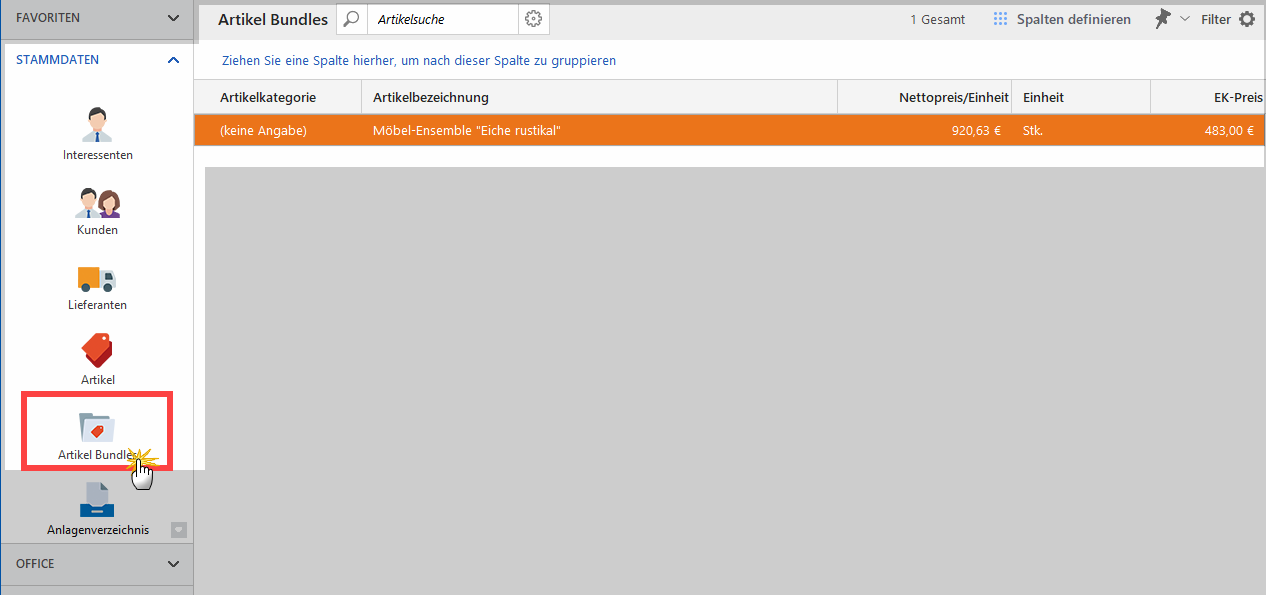
Lektüretipp: Ausführliche Informationen zu den Artikelsets und Artikel Bundles finden Sie im Online-Handbuch von WISO MeinBüro. Dort erfahren Sie auch, wie produzierende Unternehmen ihre …
- internen Arbeitsvorgänge planen,
- dabei Produktions-Planungslisten nutzen,
- Produktions-Laufzettel erstellen sowie
- den Materialbedarf überwachen und
- die optimale Lager-Bewirtschaftungsart auswählen (z. B. Stücklistenauflösung oder Lagerbestandsführung.
Bitte beachten Sie: Um den vollen Lager-Komfort nutzen zu können, muss das Modul „Lager“ aktiviert sein.






